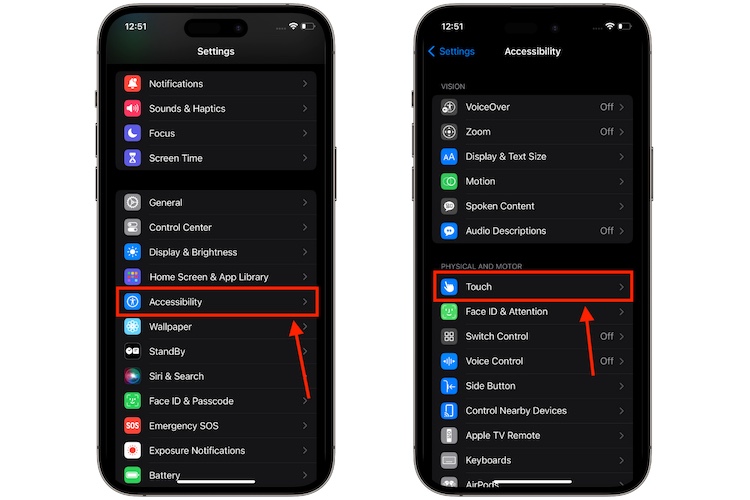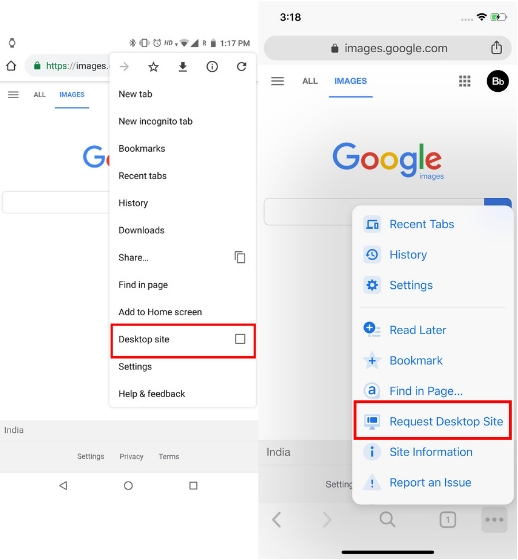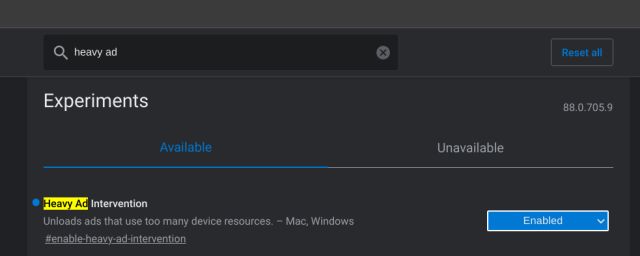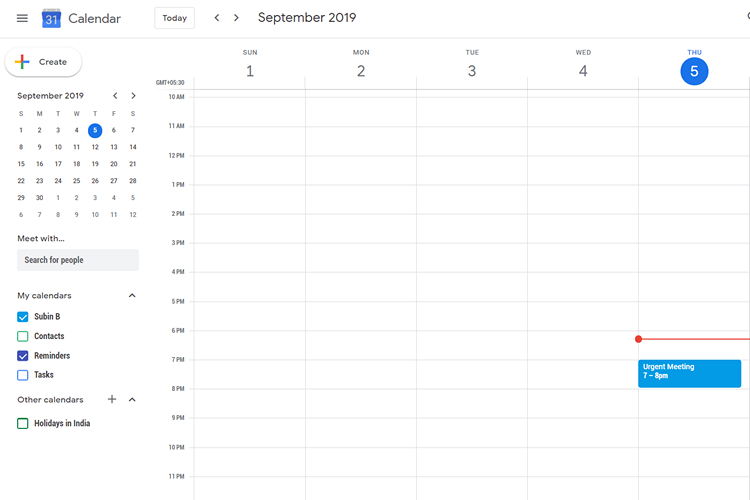5 лучших бесплатных инструментов для создания инфографики онлайн
Инфографики это визуальный способ представления информации. Объясняете ли вы сложную концепцию или передаете данные, использование инфографики более привлекательно, чем использование простого старого текста.
Формула инфографики была усовершенствована за эти годы. Вы проводите свои исследования, собираете свои данные или баллы и выкладываете их в логические разделы. Затем вы используете визуализацию данных для передачи важной информации вместе с вспомогательным текстом.
Но как перейти от исследования и рисования к готовой инфографике, если у вас нет навыков дизайна, о которых можно говорить? К счастью, в Интернете доступно множество бесплатных инструментов, и в этой статье перечислены лучшие бесплатные инструменты для создания инфографики.
Canva является предпочтительным инструментом дизайна для не дизайнеров. Вы найдете простой в использовании интерфейс, обширную коллекцию бесплатных ресурсов, таких как фотографии и значки, и простые параметры экспорта. И большинство функций в Canva доступны для бесплатного использования.
Программы для Windows, мобильные приложения, игры - ВСЁ БЕСПЛАТНО, в нашем закрытом телеграмм канале - Подписывайтесь:)
Это аналогичная история с Canva Infographic Maker. Подобно создателю презентации, вы начинаете с шаблона. Затем вы можете изменить любой текст, удалить любое изображение или переместить любой значок в соответствии с вашими потребностями. Вы даже можете добавить свои собственные изображения, такие как логотипы и активы.
Сама Canva имеет более двух миллионов активов, из которых вы можете выбирать (большинство изображений либо бесплатные, либо стоят 1 доллар за лицензию на одноразовое использование).
Простота приложения также является его ограничением. Если вы найдете шаблон, который идеально подходит (и есть вероятность, что вы это сделаете), он будет плавным. Редактируйте текст, перемещайте вещи и называйте это днем. Если вы этого не сделаете, создание инфографики с нуля – это долгий и кропотливый процесс. Но если это подтверждается, вы должны посмотреть на альтернативные варианты ниже.
Если простой шаблон не соответствует вашим потребностям, попробуйте использовать Visme. Это универсальный инструмент для создания инфографики, построенный на блочной системе. После входа в систему вы можете просмотреть коллекцию шаблонов и посмотреть, не кажется ли вам что-нибудь интересным.
Но лучший способ приблизиться к Visme – создать собственную инфографику с нуля, используя блоки. Шансы найти идеальный инфографический шаблон намного ниже, чем найти инфографический блок.
После того, как вы создали пустой шаблон, перейдите к Предлагаемый контент раздел для просмотра блоков заголовков, статистики, рисунков, графики, диаграмм и многого другого. Когда вы видите что-то, что вам нравится, просто нажмите на него, чтобы добавить его в блок. Затем вы можете изменить его размер и отредактировать.
Вы также можете импортировать элементы, созданные из других приложений и веб-сайтов. Например, вы можете использовать одну из лучших бесплатных онлайн-схем
Нужна возможность создавать блок-схемы в любом месте в любое время, не тратя много денег, если таковые имеются? Вот лучшие онлайн-инструменты, которые предоставляются бесплатно или по разумным ценам.
Прочитайте больше
создать потоковую диаграмму и затем импортировать ее в Visme.
Если вы не хотите создавать всю инфографику с нуля, это тоже нормально. Каждый шаблон в Visme построен на одной и той же структуре блоков. Так что легко удалять и редактировать части инфографики, изменяя блоки. Это гораздо проще, чем редактировать полный шаблон в чем-то вроде Canva.
Например, в Canva вы можете изменить только фон всей инфографики. Но в Visme каждый блок (или раздел) инфографики может иметь свой собственный фон, будь то фотография или сплошной цвет.
Бесплатный план Visme предоставляет вам доступ к пяти проектам, но шаблоны ограничены, и вы можете загрузить свою инфографику только в виде файла JPG. Чтобы загрузить его в формате PDF и получить доступ к премиум-шаблонам, вам нужно будет подписаться на стандартный тариф за 14 долларов в месяц.
С точки зрения производительности, Piktochart стоит где-то между Canva и Visme. Его редактор более универсален и имеет гораздо больше возможностей. Хотя у него есть блочная система, у него нет блочной галереи шаблонов. Они полезны только в качестве разделителей разделов и для облегчения изменения фона отдельных разделов.
Тем не менее, Piktochart сияет, когда дело доходит до дизайна и эстетики. Вы можете сделать классную инфографику с помощью шаблонов Piktochart.
Инфографика отлично подходит для того, чтобы сделать данные понятными, но на их создание может уйти много времени. Piktochart – это интуитивный онлайн-создатель инфографики, который может использовать каждый.
Прочитайте больше
, И его шаблоны, и интерфейс более отшлифованы, чем Visme. Шаблоны Piktochart придадут вашей инфографике профессиональный вид, как если бы они были разработаны профессиональным дизайнером.
Но так как Piktochart не имеет галереи на основе блоков, вы остаетесь на своих устройствах. Если вы импортируете шаблон и вам не нравятся несколько разделов или они не соответствуют вашим потребностям, вам придется создавать все с нуля самостоятельно.
Но есть пара инструментов, которые почти восполняют этот недостаток в Piktochart. После того, как вы создали пустой блок, вы можете использовать Фоторамка инструмент для добавления фотографии внутри круглой или стилизованной рамки. Обширный инструмент Chart поможет добавить визуализацию в дюжине различных стилей непосредственно в инфографику.
Бесплатный план Piktochart позволяет загружать инфографику в формате PNG (вы также можете загружать блоки по отдельности). Профессиональный план стоимостью 25 долларов в месяц позволяет загружать инфографику в формате PDF без водяных знаков и дает доступ к более чем 800 шаблонам.
Venngage немного от Канвы. Хотя он не имеет такой системы блоков, как Visme, он имеет множество инструментов для добавления текста, ресурсов, фотографий, графики и диаграмм.
Вы можете выбрать шаблон для редактирования или начать с чистого холста. Чтобы упростить редактирование большой инфографики, вы можете сгруппировать элементы и заблокировать их. Используя функцию группировки, вы можете дублировать функциональность блока. Это поможет вам визуально выделить различные части инфографики.
Чтобы создать новые детали для вашей инфографики, используйте один из разделов на левой боковой панели, чтобы начать работу. Вы можете добавить значки, диаграммы, карты, фотографии и многое другое.
Infogram – невероятно мощный инструмент визуализации. Но бесплатный план имеет ограниченные возможности экспорта. Он позволяет только вставлять инфографику в свой блог вместе с водяным знаком Infogram. Вы не можете загрузить инфографику в виде изображения или в формате PDF.
Если вы согласны с этим ограничением, зарегистрируйтесь в учетной записи Infogram и начните создавать инфографику, создав пустой холст или выбрав шаблон. Используйте левую боковую панель для навигации по всем доступным шаблонам для диаграмм, текста и графики. Одним щелчком мыши вы можете импортировать график. Затем используйте правую панель инструментов, чтобы добавить данные, отредактировать стиль и завершить размещение.
Шаблоны Infogram довольно просты. Infogram лучше всего использовать в качестве инструмента визуализации данных. Если вы ведете блог, создание визуальных элементов, таких как анимированные или интерактивные диаграммы, а затем встраивание их в текст статьи может стать хорошим способом привлечения вашей аудитории.
Никогда не создавал диаграмму в Excel? Вот как сделать диаграмму в Excel и настроить ее, используя наиболее распространенные типы диаграмм.
Прочитайте больше
Например, но Infogram дает вам возможность создавать визуально яркие интерактивные диаграммы, просто вводя необходимые данные.
План Infogram за 19 долларов в месяц позволяет создавать частные проекты, загружать изображения и получать доступ к более чем 100 премиальным шаблонам.
Canva делает больше, чем просто инфографика
Если вы хотите создать простую текстовую и графическую инфографику, Canva – лучший вариант. Если ваша инфографика будет перегружена графиками и пользовательскими разделами, используйте Visme. И если вы хотите больше сосредоточиться на эстетике, великолепные шаблоны Picktogram должны оказаться полезными.
Инфографика не единственное, что вы можете создать в Canva! Canva имеет бесплатные шаблоны для десятков различных форматов графического дизайна.